كيفية البحث عن طريق علامات المنتج في WooCommerce (أسرع طريقة)
نشرت: 2022-07-21هل تتساءل عن كيفية البحث عن طريق علامات المنتج في WooCommerce؟
سيمنح عملائك طريقة إضافية للبحث عن المنتجات في متجرك ومساعدتهم في العثور على ما يبحثون عنه بشكل أسرع.
في هذا الدليل ، سنوضح لك أسرع طريقة لتمكين البحث عن طريق علامات منتج WooCommerce على موقعك دون الحاجة إلى ترميز.
لماذا تضيف البحث عن طريق علامات المنتج
يعد السماح للزائرين بالبحث عن طريق علامات المنتج مفيدًا لعدة أسباب.
أولاً ، تعد العلامات مصدرًا رائعًا للمعلومات الإضافية حول منتجاتك.
إنها مثالية لوضع مثل هذه البيانات مثل مادة المنتج والنوع والأسلوب والحجم والوزن والعديد من السمات القيمة الأخرى.
لذلك ، من خلال جعل هذه البيانات قابلة للبحث ، يمكنك مساعدة زوارك على اكتشاف متجرك وزيادة مبيعاتك.
ثانيًا ، يعد البحث عن طريق العلامات أمرًا مريحًا بكل بساطة.
على سبيل المثال ، يمكنك إنشاء مجموعة منتجات وإضافة علامة فريدة لها حتى يتمكن العملاء من العثور على منتجات من تلك المجموعة بشكل أسرع.
مع ذلك ، دعنا نرى كيف يمكنك جعل علامات منتج WooCommerce قابلة للبحث على موقع الويب الخاص بك.
كيفية تمكين البحث عن طريق علامات منتجات WooCommerce على موقعك
أسهل طريقة لجعل علامات منتجات WooCommerce قابلة للبحث على موقعك هي استخدام مكون إضافي مثل SearchWP.
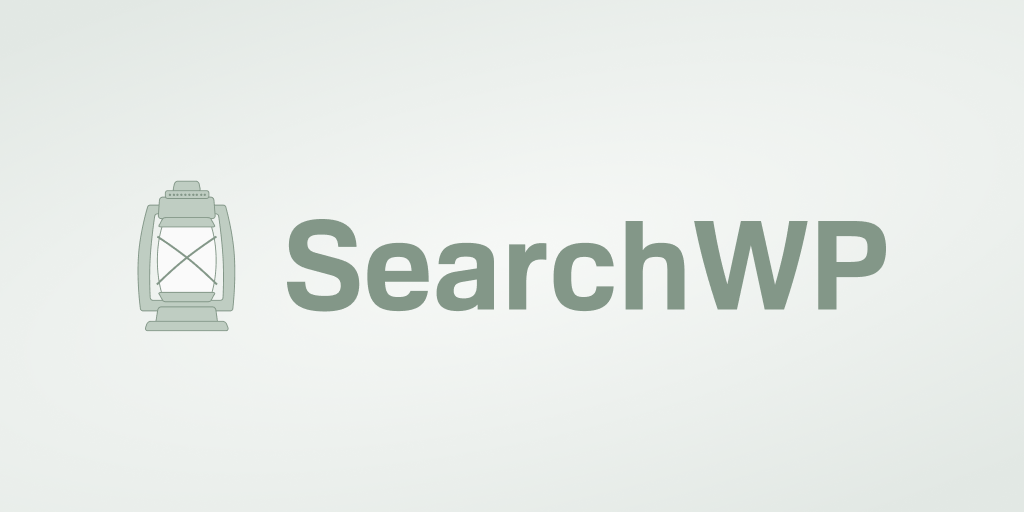
SearchWP هو أفضل مكون إضافي للبحث في WordPress يستخدمه أكثر من 30000 من مالكي مواقع الويب في جميع أنحاء العالم.
بفضل التكامل السلس مع WooCommerce ، يمكنك استخدام القوة الكاملة لـ SearchWP لتخصيص البحث في متجرك.
على سبيل المثال ، يمكنك جعل سمات المنتج قابلة للبحث ، وقصر البحث على فئات منتجات معينة ، وتتبع عمليات البحث عن عملائك ، وغير ذلك الكثير.
وهذه مجرد قائمة قصيرة بميزات SearchWP. فيما يلي بعض الأشياء الأخرى التي يمكنك القيام بها باستخدام هذا المكون الإضافي:
- تمكين البحث حسب وحدات التخزين التعريفية للمنتج . اسمح لعملائك بالبحث عن المنتجات عن طريق SKU لمساعدتهم في العثور على ما يبحثون عنه بشكل أسرع.
- استبعاد منتجات معينة من البحث . نظِّف نتائج البحث بإخفاء المنتجات الزائدة عن الحاجة لتسهيل عثور الزائرين على المنتجات المناسبة.
- قصر البحث عن المنتج على العناوين فقط . اجعل WordPress يأخذ في الاعتبار عناوين المنتجات فقط عند إجراء عمليات البحث لتقليل مقدار الفوضى في نتائج البحث.
- أضف أداة بحث WooCommerce مخصصة . قم بإنشاء محرك بحث إضافي ، وخصصه حسب احتياجاتك ، واربطه بأداة البحث على موقعك.
بعد أن تعرفت على سبب كون SearchWP هو أفضل مكون إضافي للبحث في WordPress ، دعنا نرى كيف يمكنك استخدامه لتمكين البحث عن طريق علامات منتج WooCommerce.
الخطوة 1: تثبيت وتنشيط SearchWP على موقعك
للبدء ، يمكنك الحصول على نسختك من SearchWP هنا.
بعد ذلك ، قم بتسجيل الدخول إلى حساب SearchWP الخاص بك وانقر فوق علامة التبويب التنزيلات في لوحة القيادة.
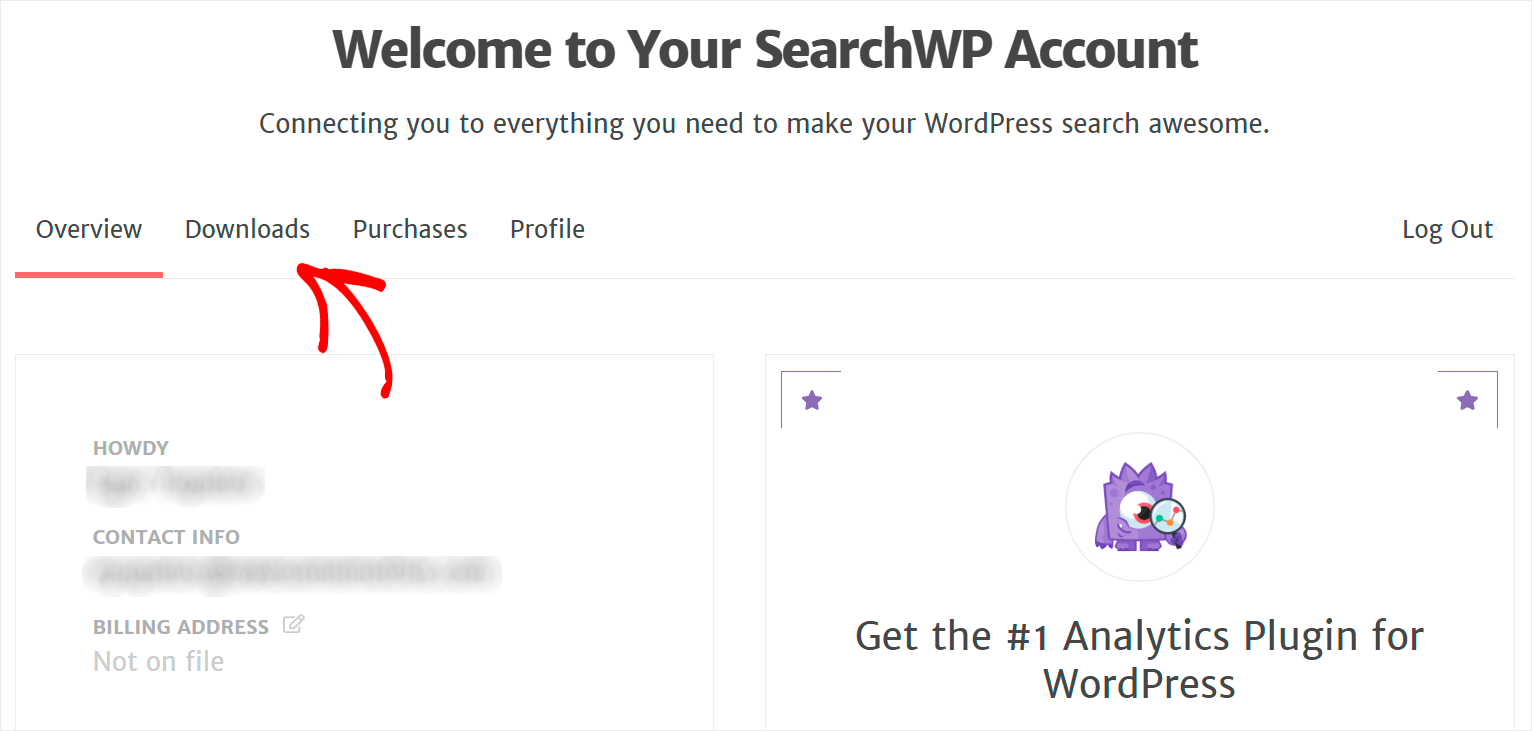
بعد ذلك ، اضغط على زر Download SearchWP لتنزيل ملف ZIP الخاص بالمكون الإضافي على جهاز الكمبيوتر الخاص بك.
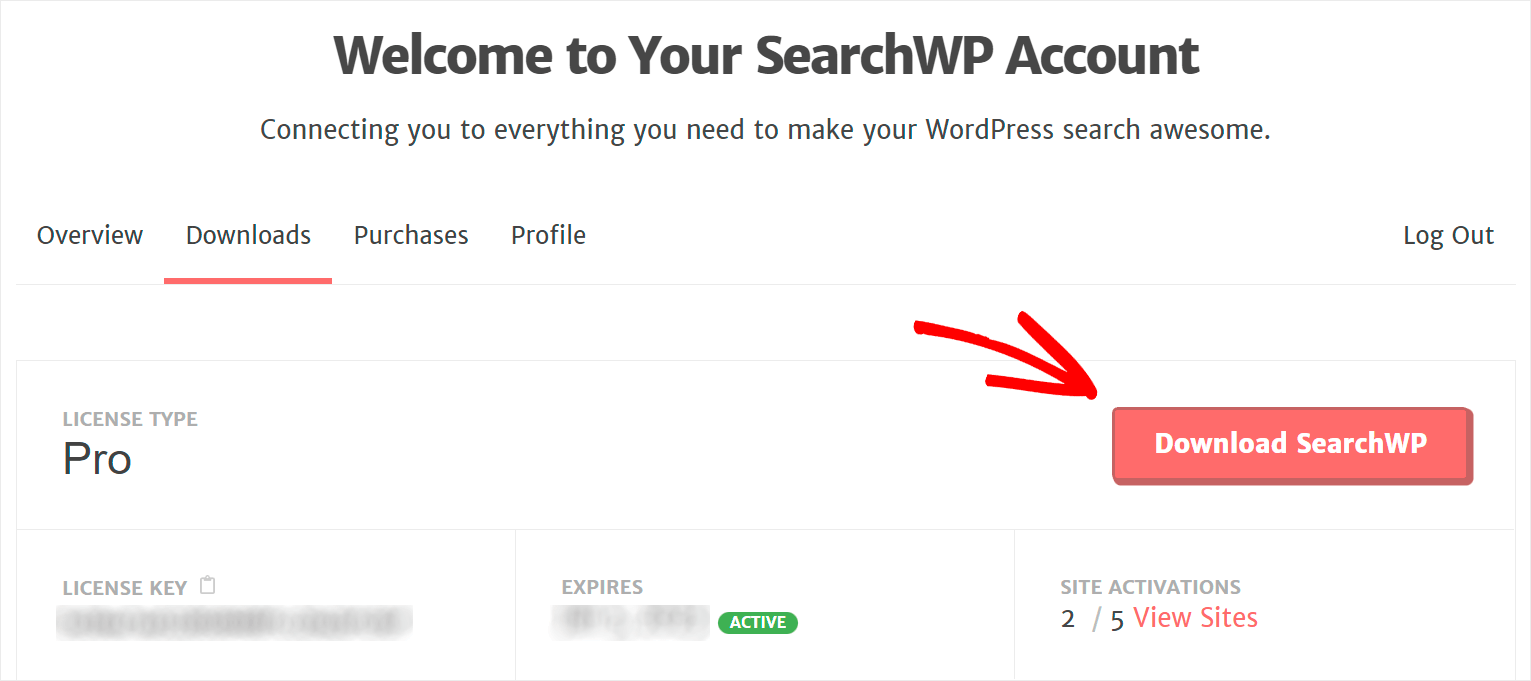
بعد التنزيل ، انسخ مفتاح ترخيص SearchWP في الزاوية اليسرى السفلية.

بعد ذلك ، قم بتثبيت وتفعيل المكون الإضافي SearchWP على موقع WordPress الخاص بك. تحقق من دليل مفصل حول كيفية تثبيت مكون WordPress الإضافي إذا كنت بحاجة إلى مساعدة.
بعد تثبيت SearchWP على موقعك ، فإن الخطوة التالية هي تنشيط نسختك من المكون الإضافي.
للقيام بذلك ، انتقل إلى لوحة معلومات WordPress الخاصة بك وانقر فوق تنشيط الترخيص تحت زر SearchWP في الشريط العلوي.
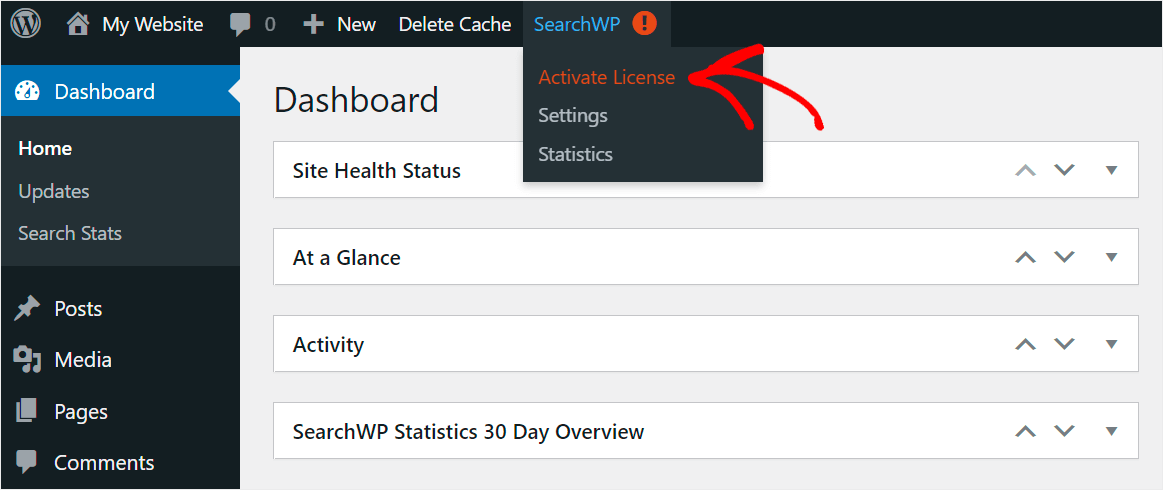
بعد ذلك ، أدخل مفتاح ترخيص المكون الإضافي SearchWP في حقل الترخيص وانقر فوق تنشيط .
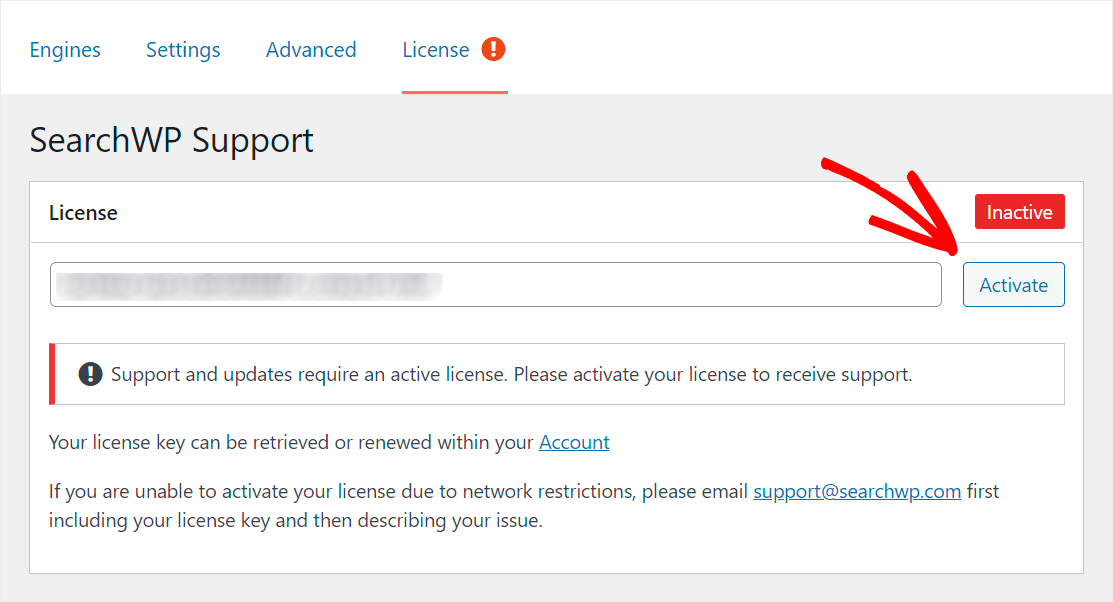
بعد تنشيط المكون الإضافي على موقعك ، فإن الخطوة التالية هي تثبيت ملحق يسمح لك بدمج SearchWP مع WooCommerce.
الخطوة 2: قم بتثبيت وتنشيط SearchWP WooCommerce Integration Extension
بتثبيت هذا الامتداد ، فإنك تضمن التكامل السلس لـ SearchWP مع WooCommerce.
للبدء ، انتقل إلى SearchWP »الإضافات في لوحة معلومات WordPress الخاصة بك.
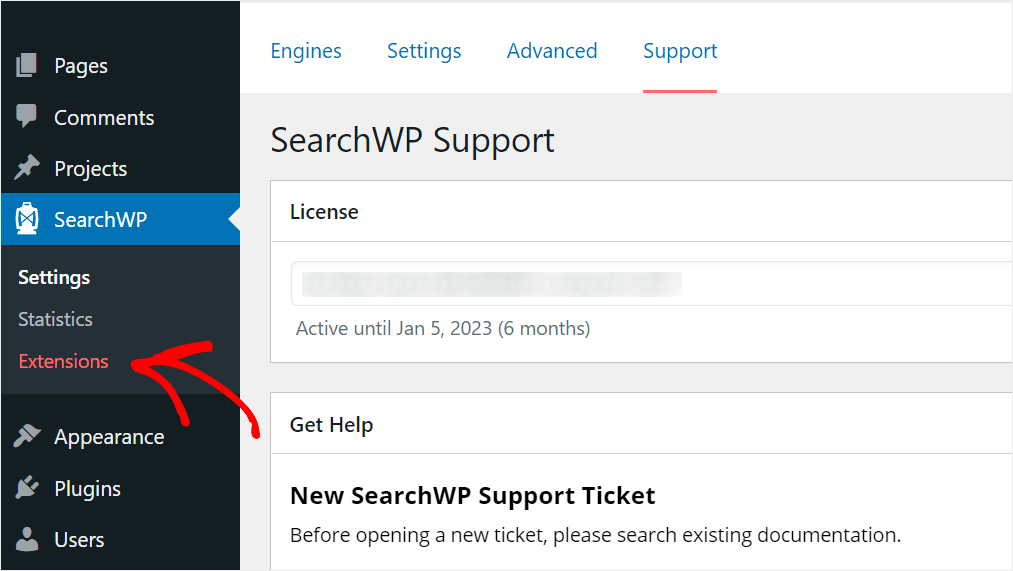
ثم ، ابحث عن ملحق WooCommerce Integration وانقر فوق تثبيت .
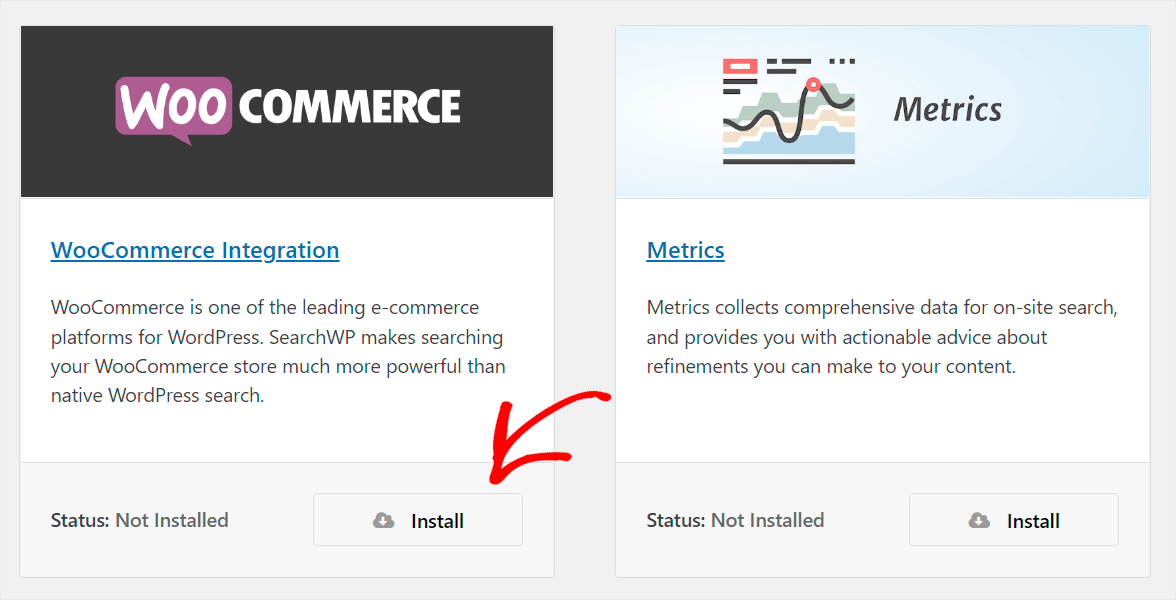
بعد تثبيت الامتداد وتنشيطه ، فأنت على استعداد لبدء تخصيص محركات البحث الخاصة بك لتمكين البحث عن طريق علامات منتج WooCommerce.
الخطوة 3: أضف "المنتجات" كمصدر بحث
للبدء ، انقر فوق SearchWP في اللوحة اليمنى من لوحة معلومات WordPress الخاصة بك.

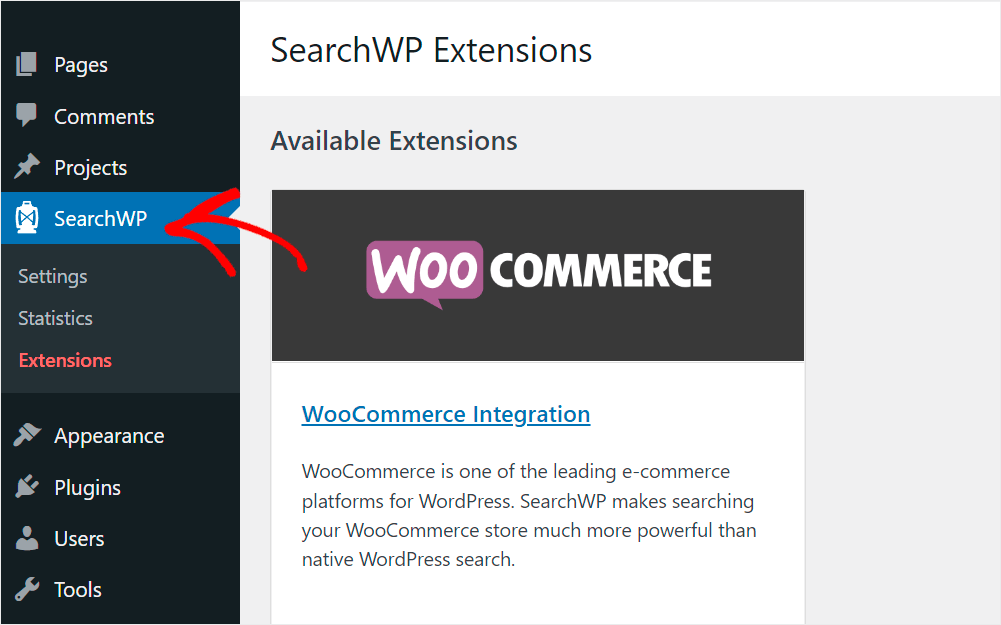
سينقلك إلى علامة التبويب المحركات في إعدادات SearchWP ، حيث يمكنك إدارة محركات البحث التي تم إنشاؤها باستخدام هذا المكون الإضافي.
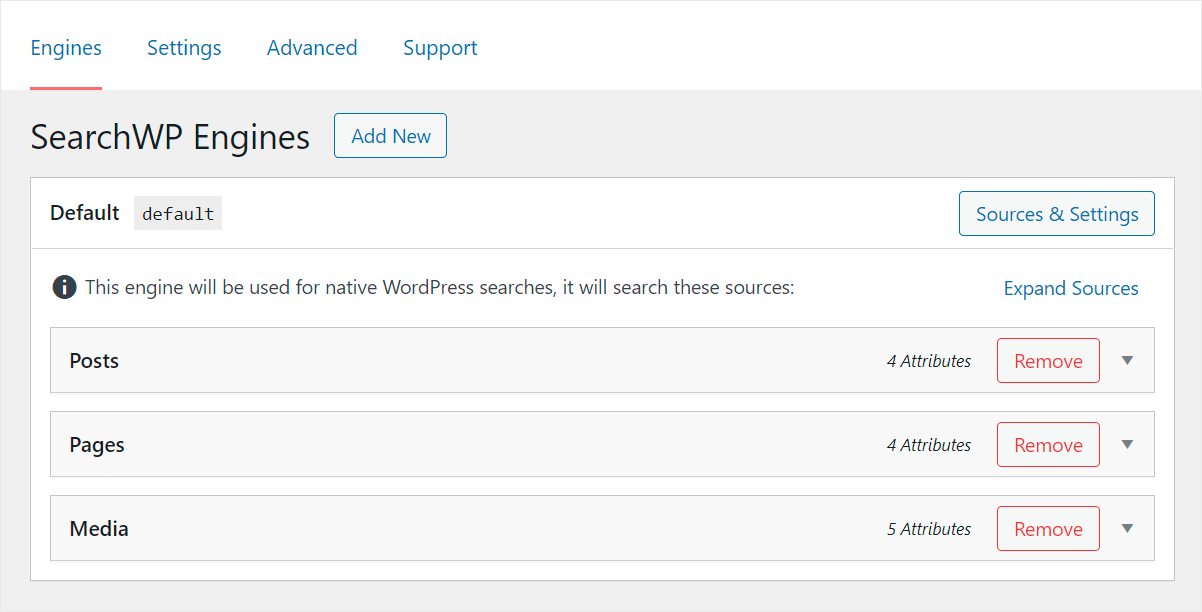
كما ترى ، يوجد بالفعل محرك البحث الافتراضي ، والذي يقوم SearchWP بإنشائه تلقائيًا بعد التثبيت.
من خلال تخصيص إعدادات محرك البحث هذا ، يمكنك تغيير طريقة عمل البحث على موقعك.
على سبيل المثال ، يمكنك قصر بحثك على منتجات WooCommerce فقط ، ووضع منتجات معينة في أعلى نتائج البحث ، وغير ذلك الكثير.
للسماح لعملائك بالبحث عن منتجات WooCommerce بالعلامات ، فإن الخطوة الأولى هي إضافة منتجات كمصدر بحث.
للبدء ، انقر فوق الزر Sources & Settings .
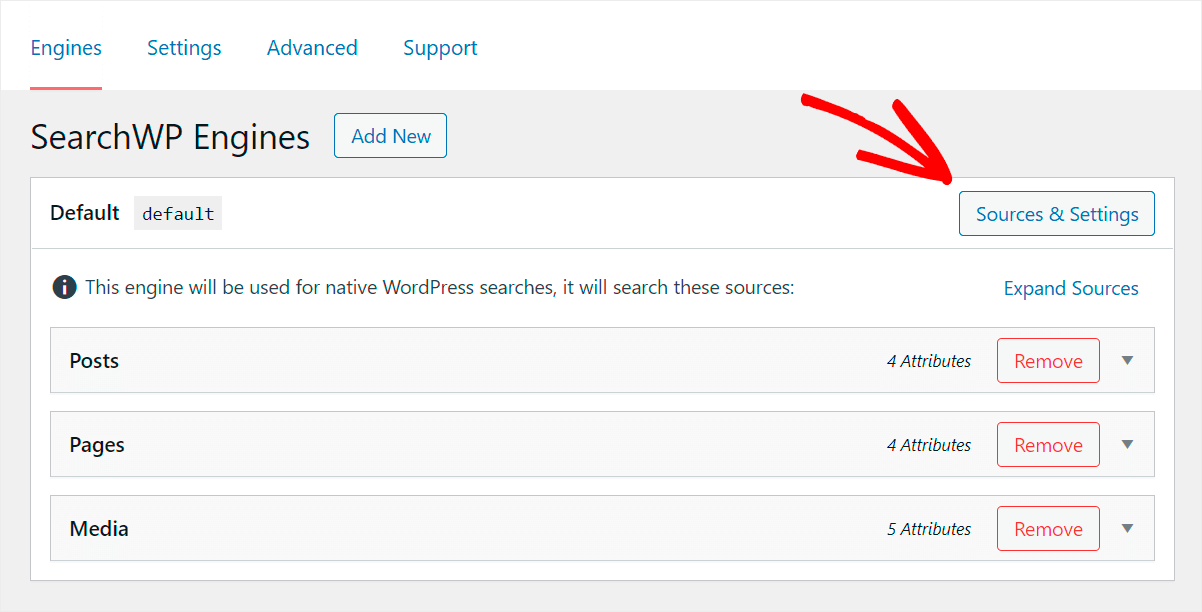
بعد ذلك ، حدد مربع الاختيار بجوار مصدر البحث عن المنتجات لتنشيطه.
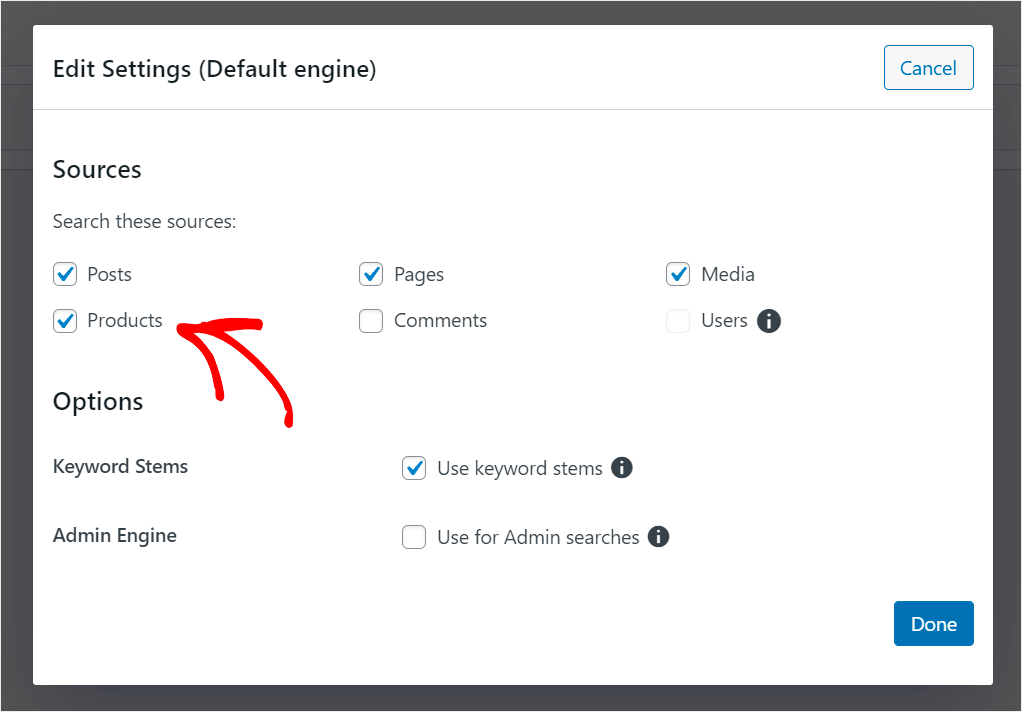
عند الانتهاء ، انقر فوق تم لحفظ التغييرات.
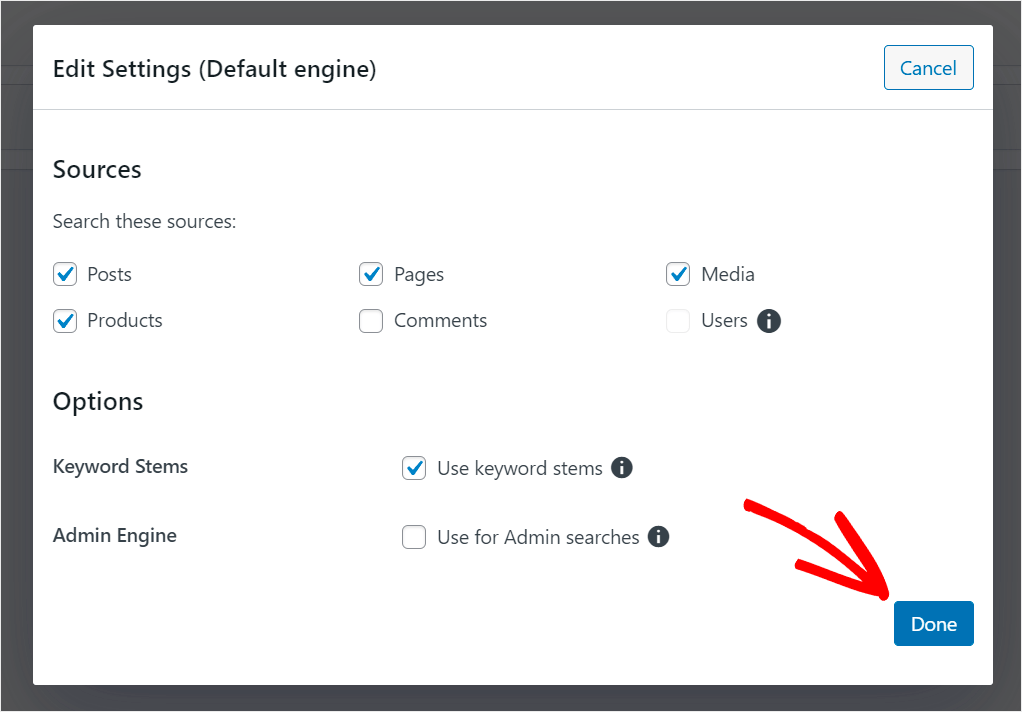
الخطوة 4: اجعل علامات المنتج قابلة للبحث
الخطوة التالية هي إضافة تصنيف علامات المنتج كسمة منتج يهتم بها WordPress عند إجراء بحث.
للبدء ، انقر فوق الزر " إضافة / إزالة السمات " ضمن قسم "مصدر البحث عن المنتج ".
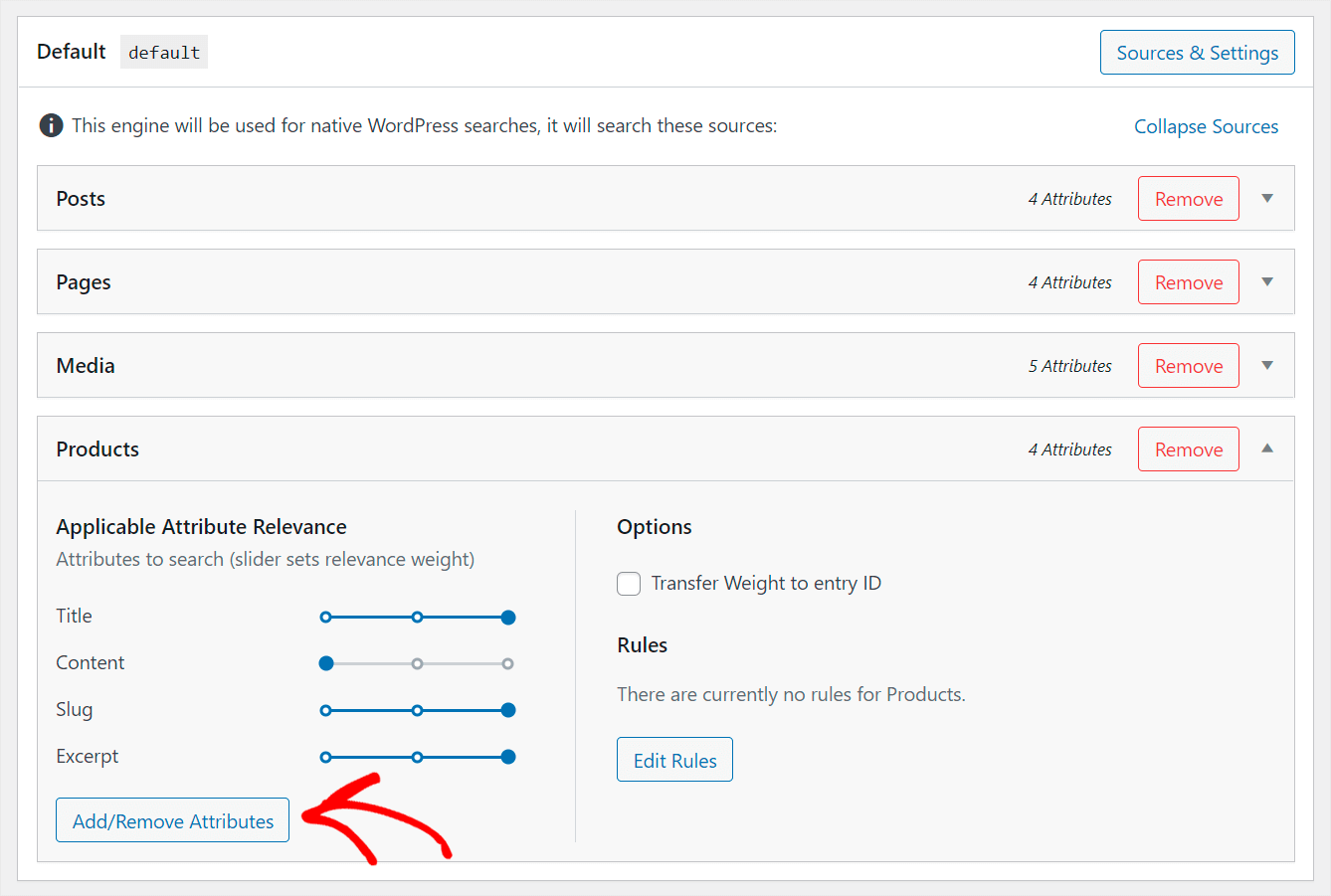
ثم ، انقر فوق حقل التصنيفات واختر خيار علامات المنتج من القائمة المنسدلة.
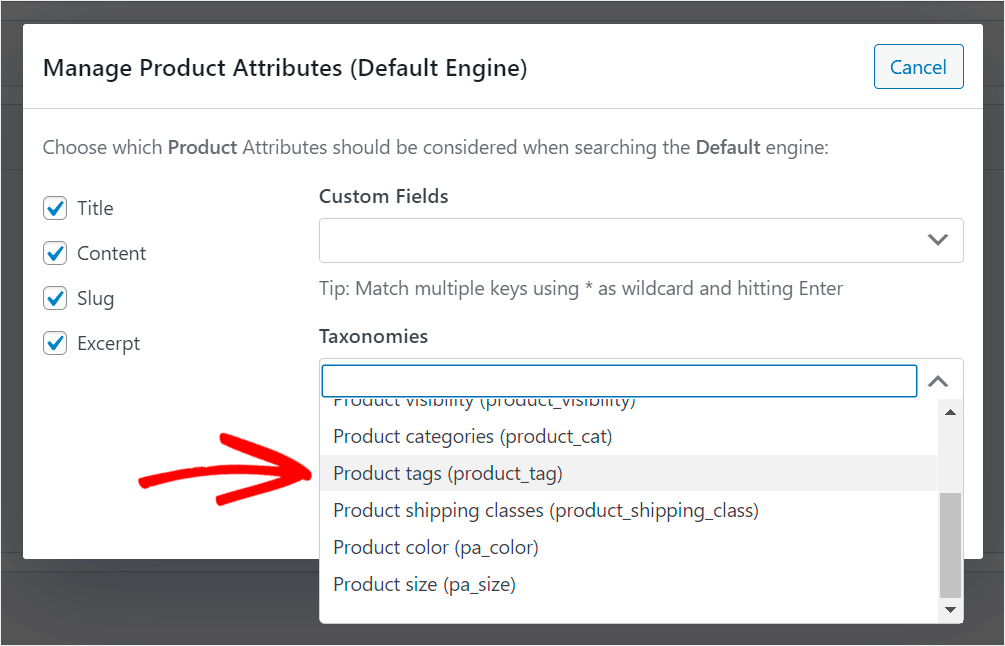
إذا كنت تريد أن يتجاهل WordPress سمات المنتج الافتراضية مثل Title أو Content أو Slug أو Excerpt ، يمكنك ببساطة إلغاء تحديد المربعات المجاورة لها.
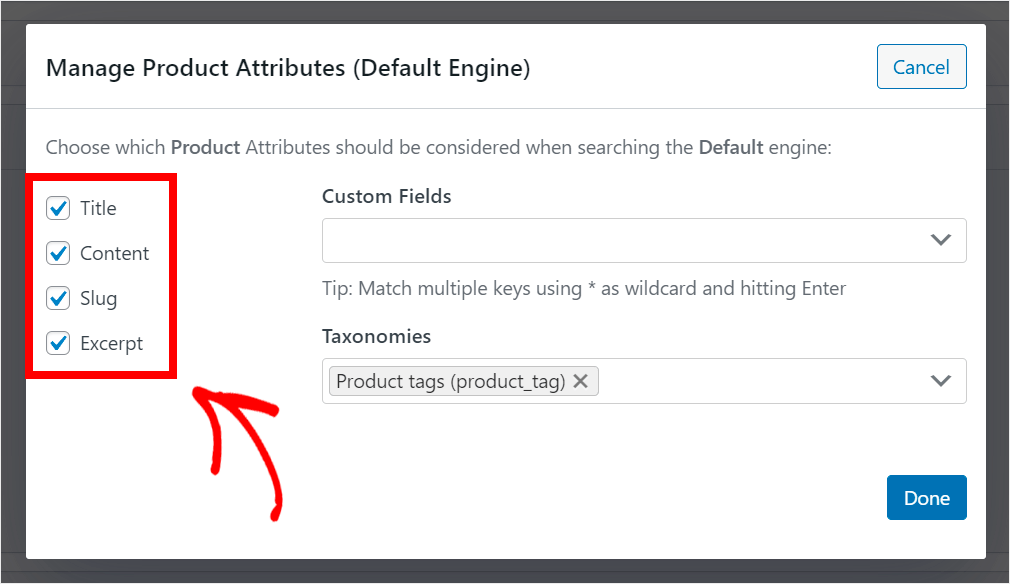
عندما تنتهي من إدارة التصنيفات الخاصة بك ، انقر فوق تم لحفظ التغييرات.

الخطوة الأخيرة هي حفظ محرك البحث الخاص بك. للقيام بذلك ، اضغط على زر Save Engines .
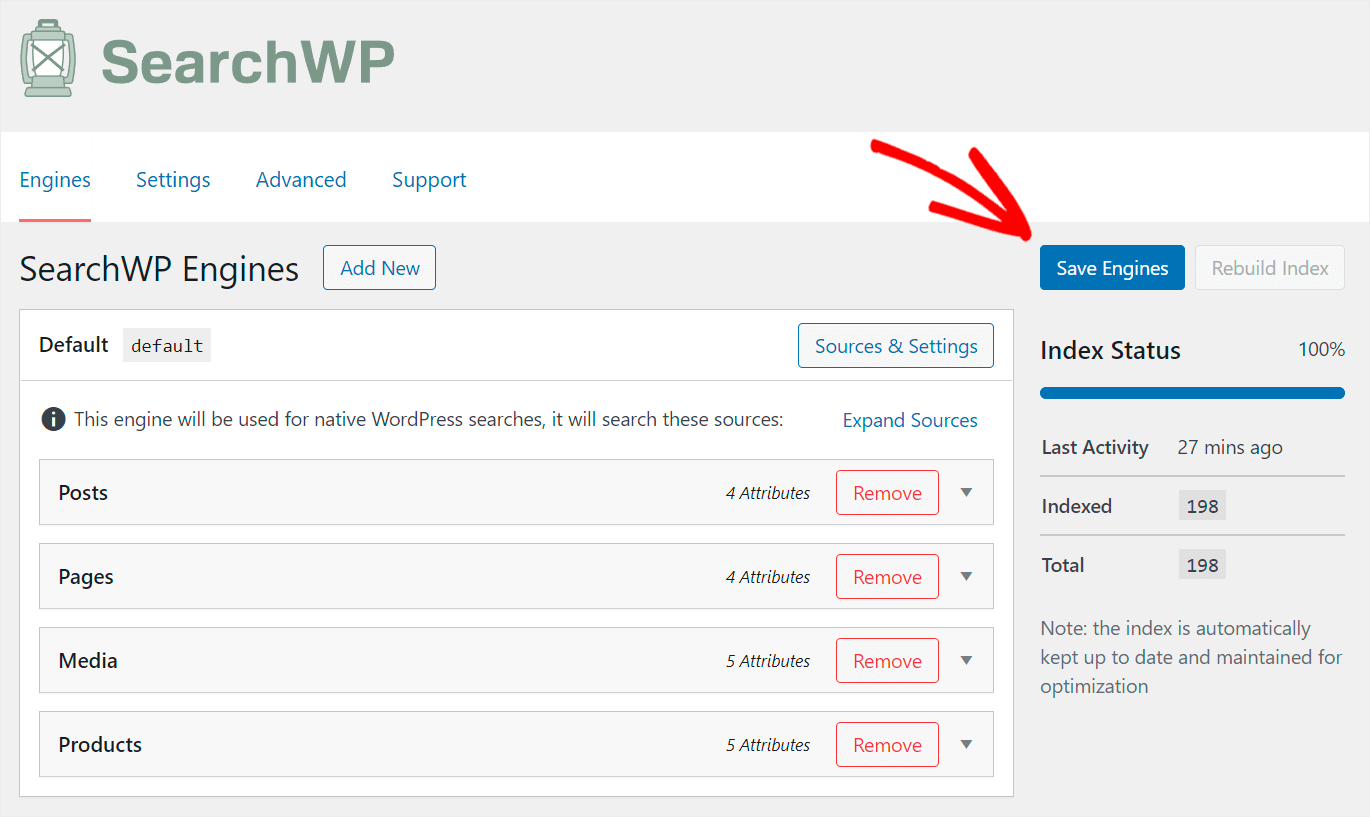
بعد ذلك ، انقر فوق الزر Rebuild Index لجعل WordPress يقوم بإعادة فهرسة المحتوى الخاص بك وفقًا لإعدادات محرك البحث الجديد.
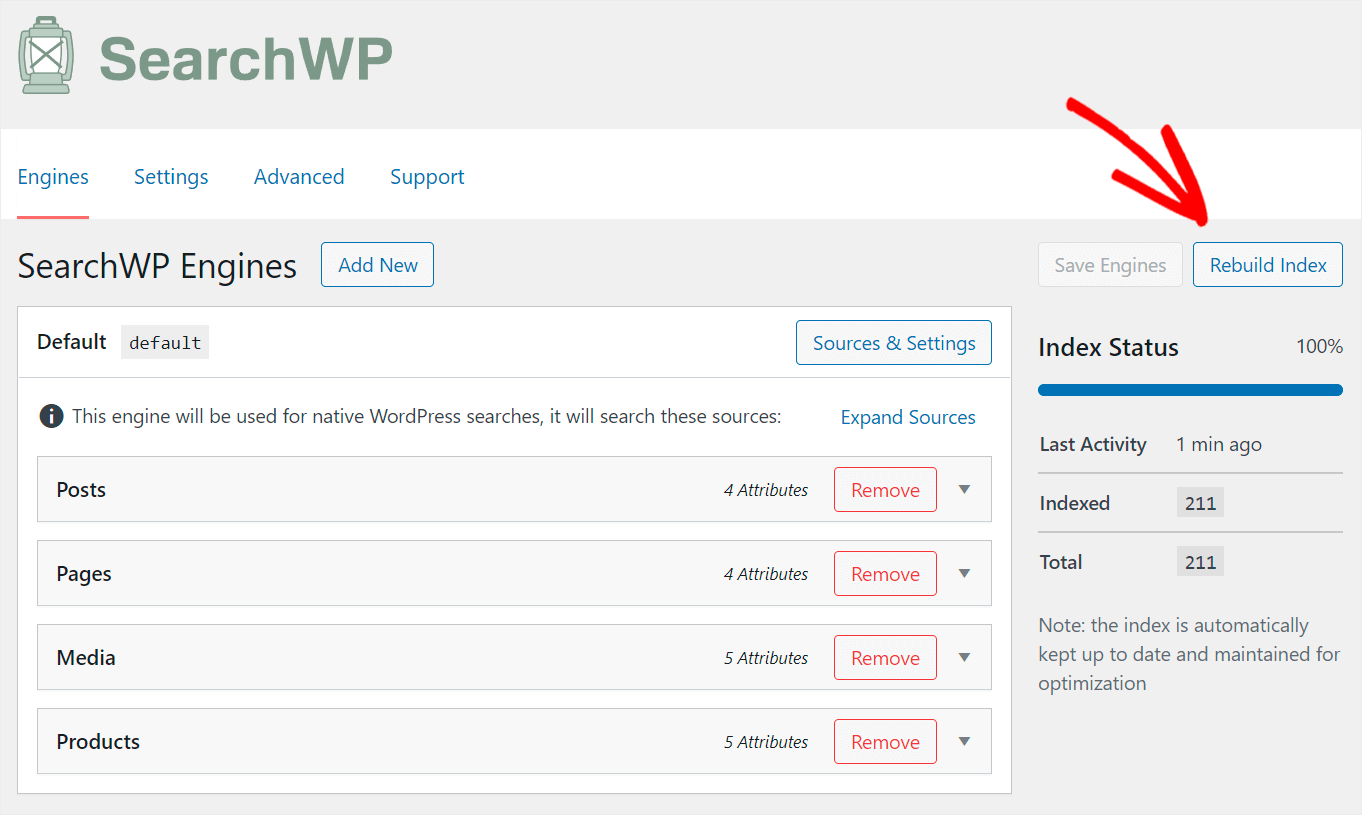
هذا هو. لقد نجحت في تمكين البحث عن طريق علامات المنتج على موقعك.
دعنا نختبر بحثك الجديد للتأكد من أنه يعمل بالشكل المفترض.
الخطوة 5: اختبر بحثك الجديد حسب علامة المنتج
للبدء ، انتقل إلى موقع الويب الخاص بك وابحث عن أي منتج لديك في متجرك من خلال علامته.
على سبيل المثال ، في موقعنا الاختباري ، لدينا منتج "ذو قلنسوة خضراء" مع علامة "ملابس نسائية".
دعنا نرى ما إذا كان يمكننا العثور على هذا المنتج من خلال العلامة فقط.
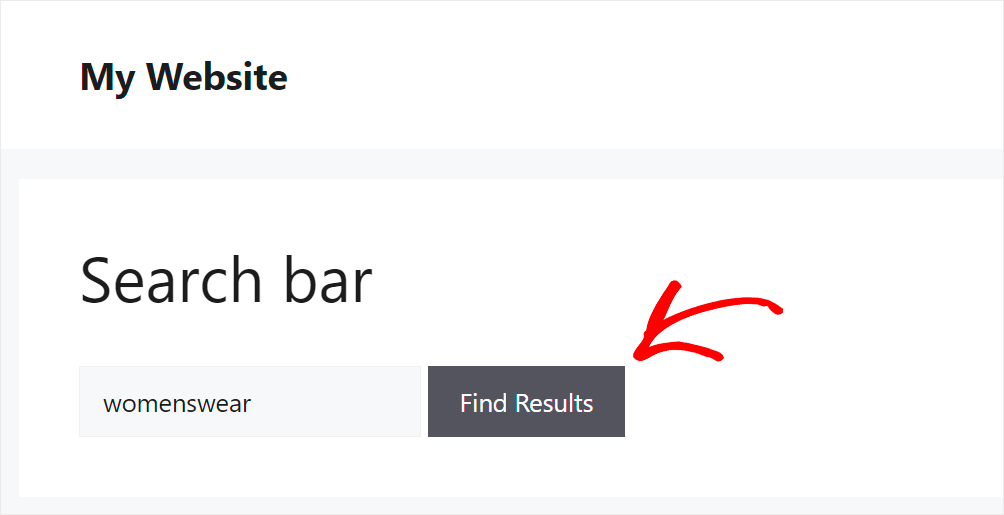
كما ترى ، نجحنا في العثور على منتجنا على الرغم من عدم وجود كلمة "ملابس نسائية" في العنوان أو الوصف.
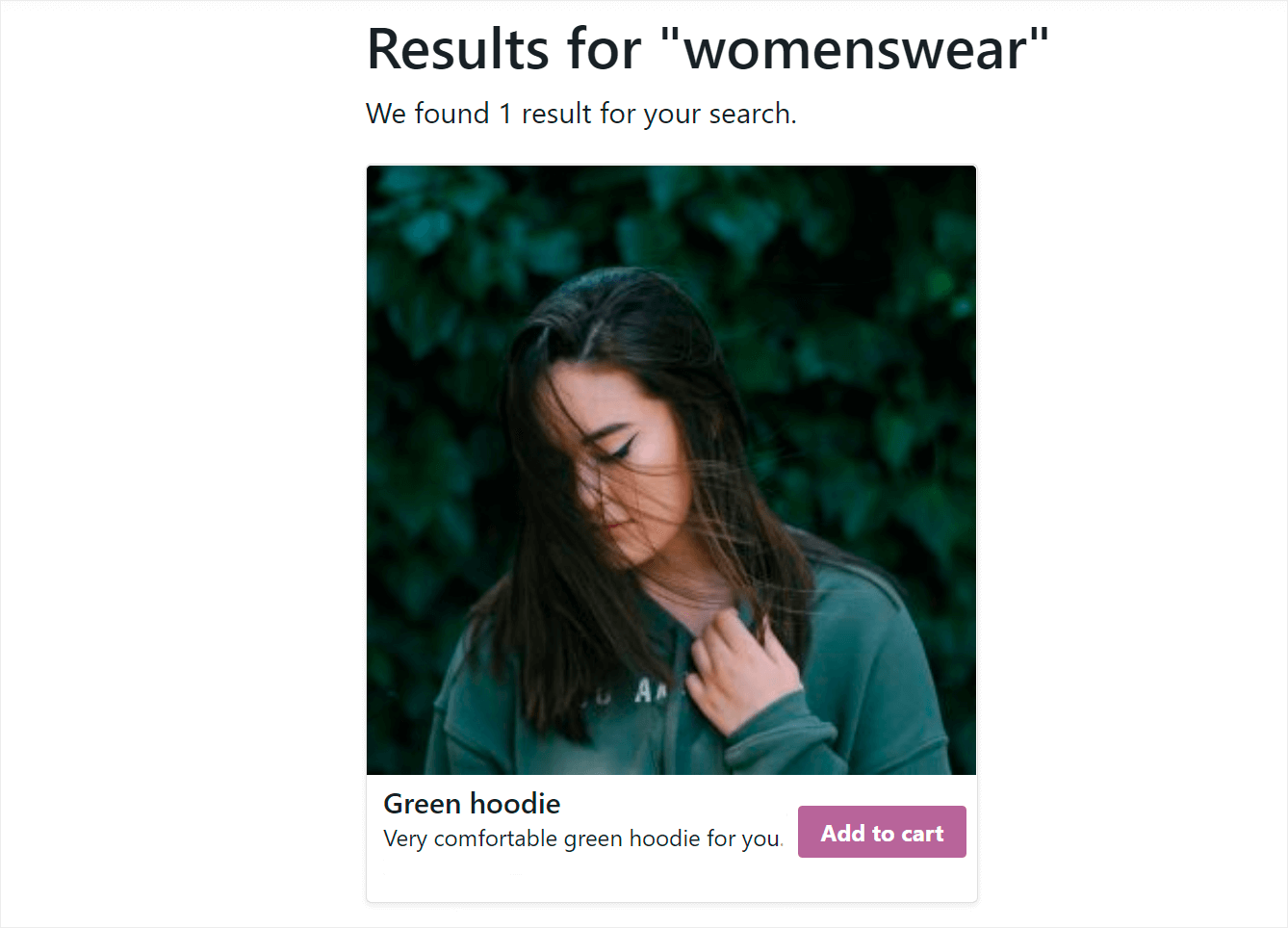
هذا يعني أن WordPress ينظر الآن في علامات المنتج ، ويمكن للزوار استخدامها للعثور على المنتج الذي يريدونه.
في هذا البرنامج التعليمي ، تعلمت أسرع طريقة لتمكين البحث عن طريق علامات منتج WooCommerce.
سيساعدك ذلك على تحسين تجربة المستخدم لعملائك ، ومساعدتهم في العثور على المنتجات المناسبة بشكل أسرع ، وزيادة مبيعاتك.
إذا كنت مستعدًا لتمكين بحث WooCommerce ، فيمكنك البدء في SearchWP هنا.
هل تريد أن تجعل بحث WooCommerce أكثر ذكاءً؟ اتبع كيفية عمل دليل ذكي للمبتدئين في البحث عن منتج WooCommerce.
هل تبحث عن طريقة لاستبعاد فئات منتجات معينة من نتائج البحث؟ تحقق من كيفية إخفاء الفئة من البحث في دليل WooCommerce التفصيلي.
